Làm sao để so sánh hai tệp Excel và phát hiện sự khác biệt giữa chúng?
Nội dung bài viết
Với những ai thường xuyên làm việc với bảng tính Excel, việc nhận diện sự khác biệt giữa các tệp là điều không quá khó khăn. Tuy nhiên, nếu bạn là người mới làm quen và chưa biết cách so sánh hai tệp Excel để phát hiện sự khác biệt, bài viết dưới đây sẽ hướng dẫn bạn cách làm điều đó.

Bước 1: Mở cả hai tệp Excel. Tiếp theo, trong một trong hai tệp, chọn View => New Window. Như vậy, hai tệp Excel sẽ hiển thị dưới dạng hai cửa sổ riêng biệt như hình dưới đây.
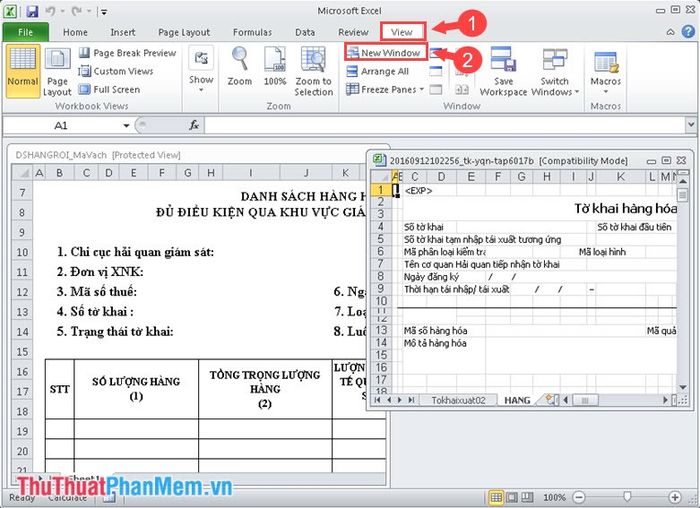
Bước 2: Để bố trí các cửa sổ sao cho hợp lý và dễ dàng quan sát, vào menu View => Arrange All. Bạn có thể lựa chọn các chế độ sắp xếp như Tiled (Chia đều), Horizontal (Ngang), Vertical (Dọc), hoặc Cascade (Xếp chồng).
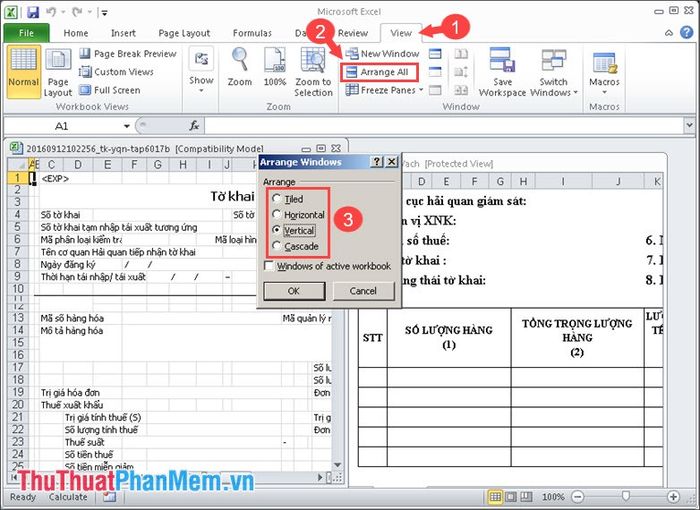
Các cách sắp xếp cửa sổ trong Excel
Chế độ Tiled
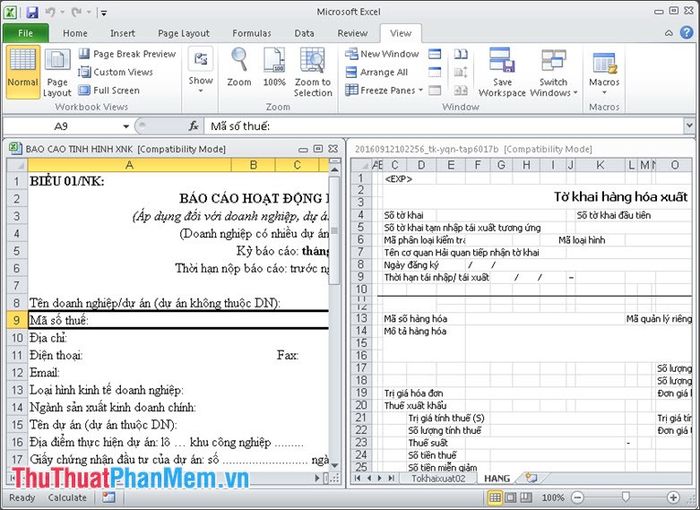
Chế độ Horizontal
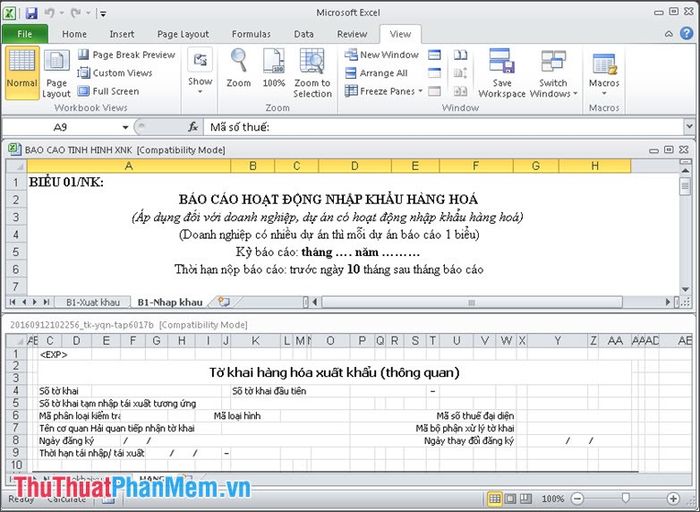
Chế độ Vertical
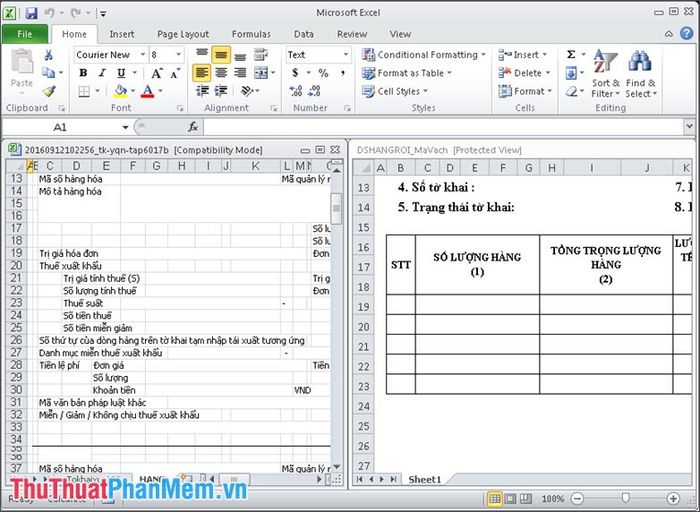
Chế độ Cascade
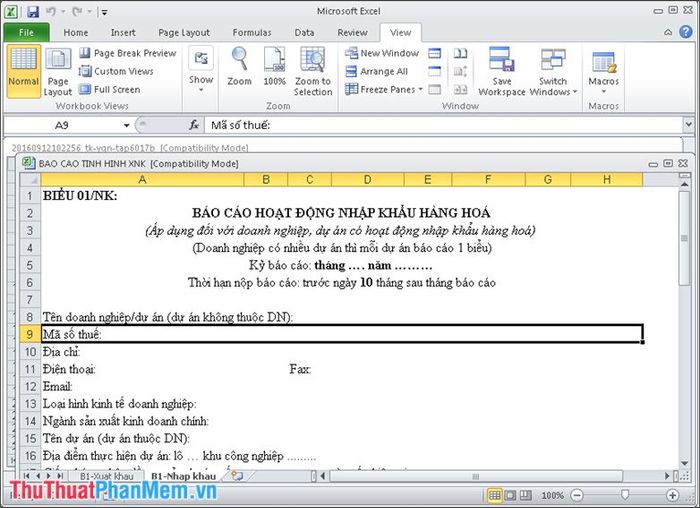
Bước 3: Để có thể duyệt hai cửa sổ Excel cùng lúc, hãy sử dụng tính năng View Side by Side bằng cách vào menu View => View Side by Side. Bạn có thể cuộn cả hai tệp Excel lên và xuống đồng thời bằng con lăn chuột để dễ dàng phát hiện sự khác biệt.
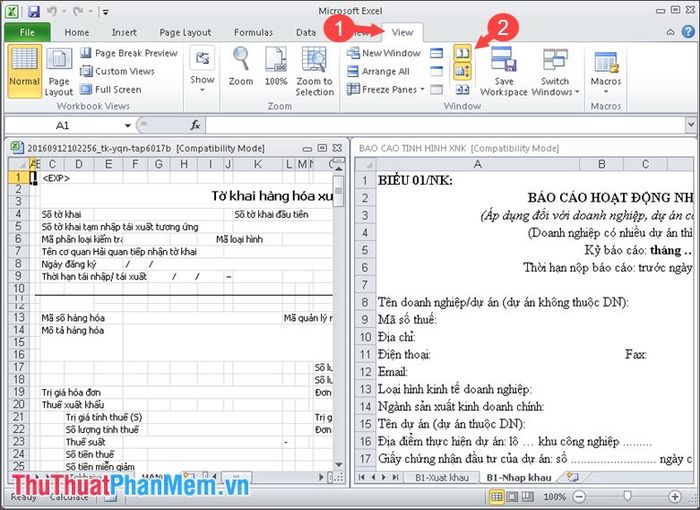
Bằng cách sử dụng hai cửa sổ tách biệt, bạn sẽ có cái nhìn tổng quát và chi tiết về các điểm khác biệt giữa hai bảng tính. Chúc bạn thành công trong việc so sánh các tệp Excel!
Có thể bạn quan tâm

Top 3 địa chỉ mua vali kéo uy tín và chất lượng tại quận Phú Nhuận, TP.HCM

Top 10 Quán cháo lòng ngon nhất tại TP. Đà Lạt, Lâm Đồng

Top 6 Quán Lẩu Được Yêu Thích Nhất Phú Yên

Khi nào bạn cần và không cần làm nóng nồi chiên không dầu trước khi chế biến?

Top 10 chuột quang chất lượng nhất dành cho máy tính


